Phasmophobia n’arrête pas de planter ou de geler sur PC
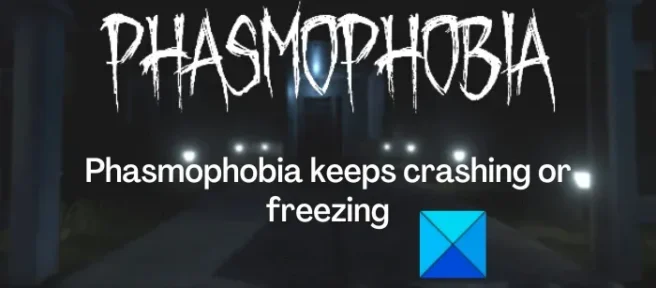
Phasmophobia continue-t-il de planter ou de geler sur votre PC Windows? Phasmophobia est un jeu d’horreur d’investigation primé qui est apprécié par beaucoup. Cependant, certains utilisateurs se sont plaints du fait que le jeu ne fonctionnait pas correctement sur leur PC. Soit le jeu continue de planter au démarrage, soit il plante au milieu du gameplay. De nombreux utilisateurs ont également signalé que le jeu se fige au milieu et devient injouable.
Le problème à portée de main pourrait être dû à différentes raisons pour les individus. Voici les causes potentielles:
- Cela peut être dû à des pilotes graphiques obsolètes.
- Si votre système d’exploitation Windows n’est pas à jour, vous risquez de rencontrer des plantages de Phasmophobie.
- Les fichiers de jeu endommagés de Phasmophobia entraîneront également le plantage ou le gel du jeu.
- Si vous avez défini des paramètres graphiques très élevés, le jeu plantera ou se bloquera.
- Si vous avez overclocké votre CPU ou votre GPU, cela peut entraîner des plantages du jeu.
- Une autre raison du même problème peut être la fonction de superposition dans le jeu, les conflits logiciels, les optimisations plein écran, etc.
Maintenant, si vous rencontrez le même problème, vous pouvez suivre ce guide et résoudre le problème.
Phasmophobia n’arrête pas de planter ou de geler sur PC
Si le jeu Phasmophobia n’arrête pas de planter ou de geler sur votre PC Windows, vous pouvez utiliser les correctifs ci-dessous pour résoudre le problème:
- Mettez à jour vos pilotes graphiques et votre système d’exploitation Windows.
- Vérifiez l’intégrité des fichiers du jeu de Phasmophobia.
- Réduisez vos paramètres graphiques dans le jeu.
- Désactivez le surverrouillage.
- Lancez Phasmophobie avec DirectX 10.
- Désactivez les optimisations plein écran pour Phasmophobia.
- Optez pour la version bêta de Phasmophobia.
- Fermez les applications superposées.
- Autorisez Phasmophobia à travers votre pare-feu.
- Résoudre les problèmes dans un état de démarrage minimal.
1] Mettez à jour vos pilotes graphiques et votre système d’exploitation Windows
Ce problème peut être causé lorsque votre pilote graphique et Windows sont obsolètes. Par conséquent, assurez-vous que votre pilote graphique et votre système d’exploitation sont mis à jour vers leur dernière version.
Pour mettre à jour le pilote graphique, vous pouvez ouvrir l’application Paramètres à l’aide de Win+I et accéder à l’option Windows Update > Options avancées > Mises à jour facultatives. Maintenant, téléchargez et installez simplement toutes les mises à jour de pilotes de périphérique en attente. Vous pouvez utiliser d’autres moyens pour mettre à jour les pilotes graphiques, par exemple, l’application Gestionnaire de périphériques, des sources officielles telles qu’Intel, NVIDIA ou AMD et un programme de mise à jour de pilote tiers gratuit.
Vous pouvez mettre à jour Windows en allant dans Paramètres > Windows Update. Et appuyez sur le bouton Rechercher les mises à jour pour télécharger et installer les dernières mises à jour Windows.
Si Phasmophobia se bloque ou se fige toujours, vous pouvez passer au correctif potentiel suivant.
2] Vérifiez l’intégrité des fichiers du jeu de Phasmophobia
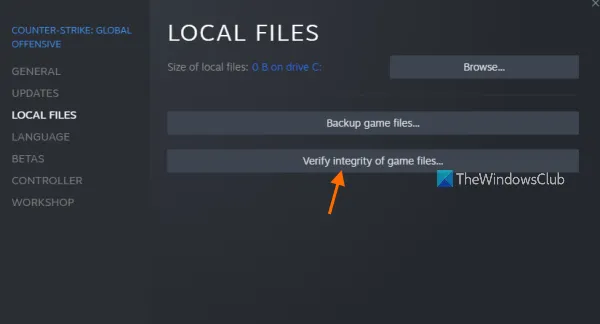
Les fichiers de jeu sont souvent corrompus et infectés et affectent le fonctionnement d’un jeu. Par conséquent, il est recommandé de vérifier l’intégrité des fichiers du jeu si le jeu continue de planter ou de se bloquer. La plupart des lanceurs de jeux offrent une fonction dédiée pour réparer les fichiers de jeu endommagés. Vous pouvez vérifier et réparer les fichiers de jeu de Phasmophobia sur Steam. Voici comment:
- Tout d’abord, lancez l’application Steam et appuyez sur Bibliothèque pour accéder à vos jeux.
- Maintenant, faites un clic droit sur le titre du jeu Phasmophobia et sélectionnez l’option Propriétés dans le menu contextuel.
- Ensuite, allez dans l’onglet Fichiers locaux et appuyez sur Vérifier l’intégrité des fichiers du jeu.
- Une fois que Steam a terminé de vérifier et de réparer les fichiers du jeu, relancez Phasmophobia pour vérifier si cela fonctionne bien ou non.
Si le problème persiste, passez au correctif potentiel suivant.
3] Réduisez vos paramètres graphiques dans le jeu
Si vous avez défini vos paramètres graphiques dans le jeu à un niveau trop élevé pour que votre système ne puisse pas les gérer, le jeu est susceptible de planter ou de se bloquer. Par conséquent, réduisez vos configurations graphiques dans le jeu, puis voyez si le jeu fonctionne bien. Voici comment procéder:
- Tout d’abord, ouvrez le jeu Phasmophobia.
- Une fois que vous parvenez à entrer dans le jeu, rendez-vous dans ses Paramètres.
- Maintenant, allez dans Options> Graphiques et réduisez toutes les options disponibles.
- Enfin, rouvrez le jeu et vérifiez si le problème est résolu ou non.
4] Désactiver le surverrouillage
L’overclocking est effectué pour obtenir des performances système meilleures et plus rapides. Cependant, vos applications et votre jeu peuvent échouer en raison de problèmes de stabilité. Par conséquent, le cas échéant, arrêtez l’overclocking CPU/GPU, puis voyez si Phasmophobia se bloque ou se fige toujours.
5] Lancer Phasmophobie avec DirectX 10
Vous pouvez essayer de lancer le jeu Phasmophobia avec DirectX 10 et voir si cela fonctionne pour vous. Cette solution de contournement aurait été travaillée pour plusieurs utilisateurs concernés. Vous pouvez donc tenter votre chance avec cette méthode. Voici comment procéder:
- Tout d’abord, ouvrez Steam et accédez à Bibliothèque.
- Maintenant, faites un clic droit sur Phasmophobia et choisissez l’option Propriétés.
- Ensuite, dans l’onglet Général, faites défiler jusqu’à la section Options de lancement et entrez la commande suivante dans la zone: -force-feature-level-10-1
- Enfin, ouvrez le jeu et vérifiez s’il a cessé de planter et de geler.
6] Désactiver les optimisations plein écran pour Phasmophobia
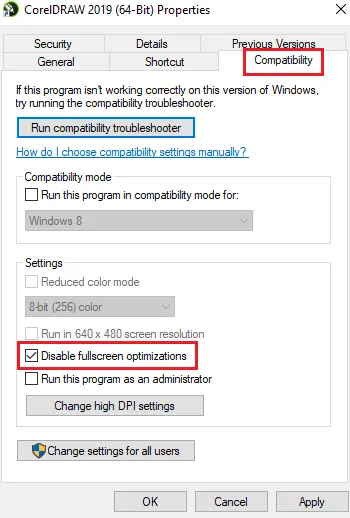
La prochaine chose que vous pouvez faire pour résoudre le problème est de désactiver les optimisations plein écran pour Phasmophobia. Cela pourrait provoquer des plantages du jeu, alors désactivez cette fonctionnalité, puis vérifiez si le problème est résolu. Voici comment procéder:
- Tout d’abord, ouvrez le client Steam et accédez à LIBRARY.
- Après cela, faites un clic droit sur Phasmophobie et appuyez sur l’option Propriétés.
- Maintenant, accédez à l’onglet FICHIERS LOCAUX et cliquez sur le bouton PARCOURIR LES FICHIERS LOCAUX pour ouvrir directement le répertoire d’installation du jeu.
- Ensuite, faites un clic droit sur le fichier exécutable Phasmophobia et sélectionnez l’ option Propriétés.
- Ensuite, passez à l’ onglet Compatibilité et cochez la case intitulée Désactiver les optimisations plein écran.
- Enfin, appuyez sur l’option Appliquer> OK pour enregistrer le nouveau paramètre.
Vous pouvez maintenant ouvrir Phasmophobia et voir si le jeu fonctionne bien sans plantage ni problème de blocage. Si ce n’est pas le cas, appliquez le correctif potentiel suivant.
7] Optez pour la version bêta de Phasmophobie
Si la version actuelle de Phasmophobia ne fonctionne pas correctement, vous pouvez essayer d’exécuter sa version bêta et voir si le problème est résolu ou non. Voici comment procéder:
- Tout d’abord, ouvrez l’application Steam et accédez à LIBRARY.
- Maintenant, faites un clic droit sur le jeu Phasmophobia et cliquez sur Propriétés dans le menu contextuel.
- Ensuite, accédez à l’ onglet BETAS dans la fenêtre Propriétés.
- Après cela, choisissez une version bêta sous l’ option Sélectionnez la version bêta dans laquelle vous souhaitez vous inscrire.
- Enfin, ouvrez Phasmophobia et voyez si cela fonctionne bien ou non.
8] Fermez les applications de superposition
Les applications de superposition dans le jeu sont connues pour interrompre le fonctionnement normal de quelques jeux et les faire planter. Si de telles applications s’exécutent en arrière-plan, désactivez la fonction de superposition dans le jeu, puis essayez d’exécuter Phasmophobia pour vérifier si le problème est résolu ou non.
Vapeur:
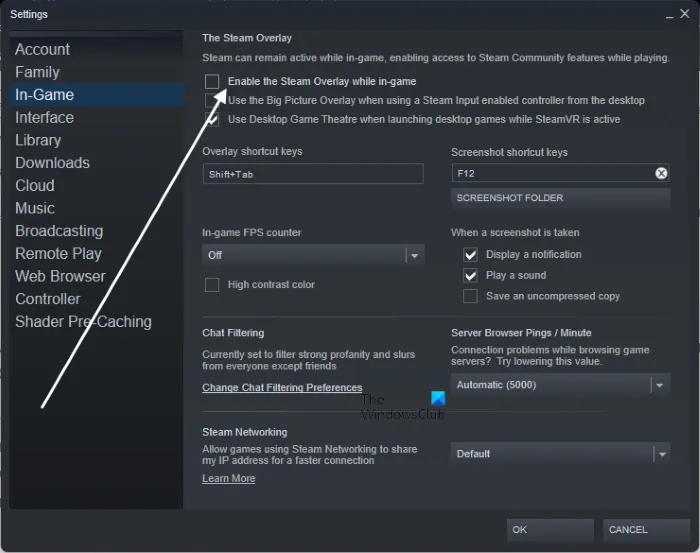
- Tout d’abord, ouvrez votre application Steam et choisissez l’ option Steam > Paramètres.
- Après cela, accédez à l’ onglet En jeu et décochez la case Activer la superposition Steam pendant le jeu.
Discorde:
- Tout d’abord, démarrez l’application Discord et cliquez sur le bouton Paramètres utilisateur (icône d’engrenage) en bas de l’écran.
- Ensuite, passez à la section Game Overlay disponible dans la section ACTIVITY SETTINGS et désactivez la bascule associée à l’ option Enable in-game overlay.
Superposition Nvidia:
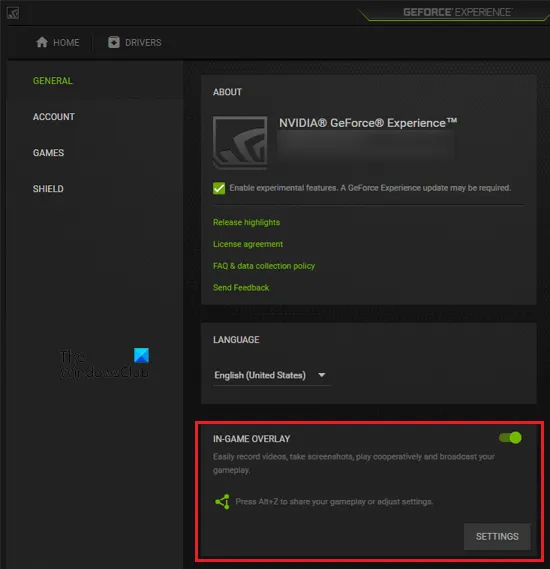
- Tout d’abord, ouvrez l’application Nvidia GeForce Experience et appuyez sur l’icône en forme d’engrenage pour accéder à ses paramètres principaux.
- Maintenant, dans l’onglet Général, faites défiler jusqu’à l’ option IN-GAME OVERLAY et désactivez la bascule.
Si cela vous aide, tant mieux. Cependant, si le problème persiste, vous pouvez passer au correctif potentiel suivant.
9] Autoriser la phasmophobie à travers votre pare-feu
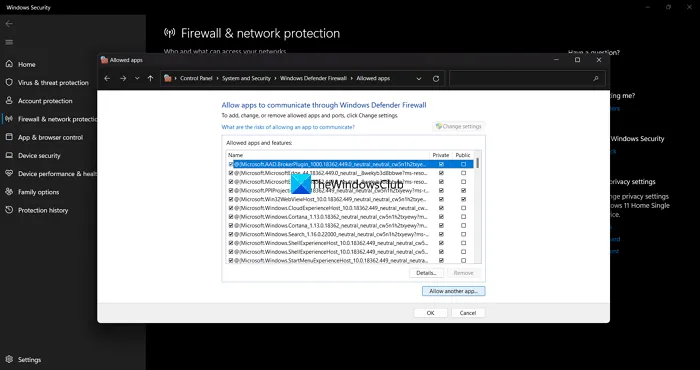
Dans plusieurs cas, votre pare-feu et votre antivirus provoquent des interférences dans votre jeu, provoquant son plantage ou son blocage. Par conséquent, si le scénario est applicable, vous pouvez ajouter une exception pour Phasmophobia à votre antivirus ou autoriser le jeu via votre pare-feu.
Voici les étapes pour autoriser Phasmophobia via le pare-feu Windows:
- Dans le menu Démarrer, lancez l’ application de sécurité Windows en la recherchant manuellement.
- Après cela, accédez à Pare-feu et protection réseau et cliquez sur l’option Autoriser une application via le pare-feu.
- Maintenant, cliquez sur le bouton Modifier les paramètres et cochez la case Phasmophobie dans la liste des applications.
- Si le jeu Phasmophobia n’est pas répertorié, cliquez sur Autoriser une autre application > Parcourir et sélectionnez le fichier exécutable principal de Phasmophobia. Il sera disponible à l’emplacement suivant: C: > Program Files (x86) > Steam > steamapps > common > Phasmophobia
- Ensuite, autorisez le jeu via les réseaux publics et privés en cochant les cases respectives.
- Enfin, rouvrez votre jeu et voyez si le problème est résolu ou non.
Si votre antivirus est à l’origine du problème, vous pouvez ajouter une exception pour Phasmophobie dans vos paramètres antivirus.
10] Résoudre les problèmes dans un état de démarrage minimal
Vous êtes peut-être confronté au problème en question en raison de conflits de logiciels tiers. Par conséquent, si le scénario est applicable, effectuez un démarrage propre et voyez si le jeu Phasmophobia se bloque et se fige toujours. Le redémarrage d’un PC dans un état de démarrage minimal oblige essentiellement Windows à démarrer avec un seul ensemble essentiel de pilotes et de services. Ainsi, cela résoudra le problème en cours. Voici comment procéder:
- Tout d’abord, appuyez sur le raccourci clavier Windows + R pour évoquer la boîte de commande Exécuter.
- Ensuite, dans la zone Ouvrir, tapez msconfig et appuyez sur Entrée pour ouvrir la fenêtre de configuration du système.
- Maintenant, allez dans l’ onglet Services et cochez l’option Masquer tous les services Microsoft pour vous assurer de ne désactiver aucun service Microsoft essentiel.
- Après cela, cliquez sur le bouton Désactiver tout ou désactivez manuellement tous les services à l’exception des services liés à votre GPU, et appuyez sur le bouton Appliquer pour enregistrer les modifications.
- Ensuite, passez à l’ onglet Démarrage, cliquez sur le bouton Ouvrir le gestionnaire de tâches et désactivez tous vos programmes de démarrage.
- Enfin, redémarrez votre PC et ouvrez Phasmophobia pour vérifier si le jeu fonctionne correctement sans se bloquer ni se bloquer.
J’espère que cela résoudra le problème pour vous.
Pourquoi mes jeux plantent-ils et se bloquent-ils?
Si un jeu ou Phasmophobia reste bloqué à l’écran de chargement 90 ou continue de planter, cela peut être dû à des fichiers de jeu corrompus et cassés. En dehors de cela, un manque d’autorisations d’accès requises, le fichier SaveData corrompu, des problèmes de réseau et des pilotes graphiques obsolètes peuvent également être à l’origine de ce problème. De plus, si votre PC ne répond pas à la configuration système minimale requise pour le jeu, ce problème est susceptible d’être causé.
Que faire si un jeu n’arrête pas de planter sur PC?
Il existe un certain nombre de facteurs responsables des plantages du jeu. Cela est probablement dû à des problèmes système, notamment des pilotes graphiques obsolètes et le système d’exploitation Windows. En plus de cela, les fichiers de jeu infectés, le GPU ou le CPU overclocké, les applications de superposition dans le jeu et les optimisations en plein écran peuvent également provoquer le plantage des jeux. Dans certains cas, les interférences du pare-feu et de l’antivirus provoquent également le même problème.



Laisser un commentaire